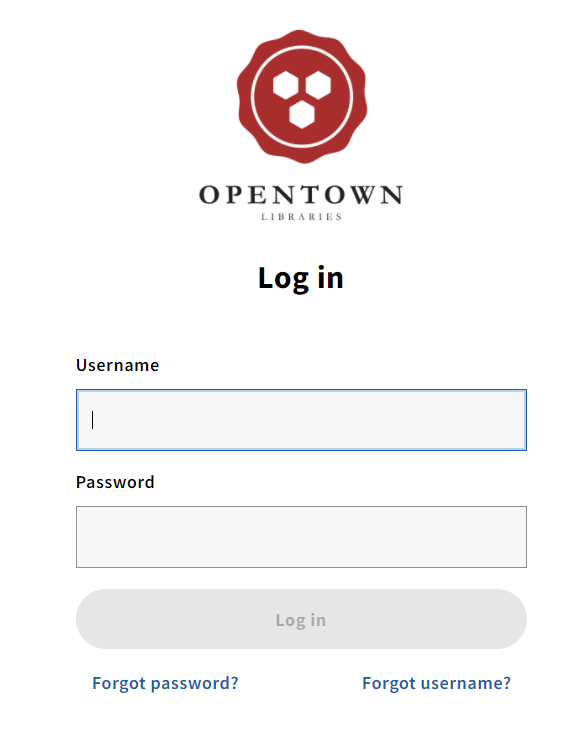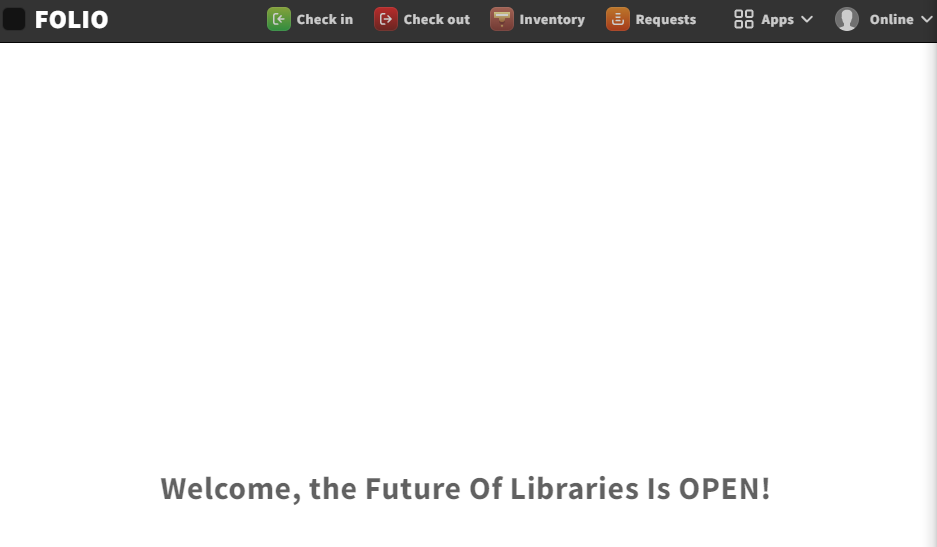Q3-2020に対応
前置き
-
この記事では、Folioのチュートリアルのうち、Single Server DeploymentをEC2で実行する場合の紹介をします。
-
ここでは、Complete版をデプロイします。
-
Edge modulesは対象外としています。
-
Core版と比較すると以下が違ってきますが、この記事に沿って作っていけば大丈夫です。
- cloneしてくるリポジトリとそれに伴うパスの変更
- 必要なRAMの容量
- runbookのスクリプトの種類(core版ではなくcomlete版を使う)
![]() 記事内のパスについては、エラーになったら適宜変更してください。
記事内のパスについては、エラーになったら適宜変更してください。
先に以下に目を通しておくと理解しやすいかと思います。
- Vagrant/VirtualBoxでSingle Server Deploymentチュートリアルを実行する(https://qiita.com/ayungn/items/f84e55893b7817af15a7)
- チュートリアルで出てくるCURLオプション(https://qiita.com/ayungn/items/f713f3a142f093a63e0e)
凡例
![]() 参考情報
参考情報
![]() core版やVM版と手順が異なるところや間違いやすそうなところ
core版やVM版と手順が異なるところや間違いやすそうなところ
Q&A
- 元ネタの中にmainbar/sidebarとありますが、mainbar/sidebarとは何ですか?
- sidebarを実行すると「最新スナップショット」をもとにしたビルドができます。mainbarは四半期に一度のリリースをもとにビルドします。
- plartform-core/platform-completeとは何ですか?
- platform-coreは基本機能、platform-comleteは全機能をビルドします。バックエンドモジュールの数でいうとplatform-coreは25、platform-completeは55です。この記事では、platform-coreのビルドについて説明します。
大まかな流れ
- EC2を準備する
- EC2内に環境を整える(Okapi、Postgre、Java、Dockerエンジンなど)
- Folioのテナント(diku)を作る
- Stripesのビルド
- テナントの使うモジュールのDockerをOkapi経由でpull
- サンプルレコードの準備
EC2の準備
![]() 課金など自己責任で実行してください。
課金など自己責任で実行してください。
インスタンスを起動

選択
インスタンスタイプはt2.2xlarge(8vCPU, 32GiB)を選択。
![]() core版より大きなインスタンスが必要です
core版より大きなインスタンスが必要です

「確認と作成」押下

「起動」押下

ローカルからEC2にSSH接続をしたいので、キーペアを取得しておく。
任意のキーペア名を入力し、「キーペアのダウンロード」を押下して秘密鍵を取得する。

「インスタンスの生成」押下。
インスタンスの確認
パブリックIP、プライベートIPを確認します。
セキュリティグループはここからリンクしています。
![]() パブリックIPはインスタンスをstopすると変わるので注意。Elastic IPを使って固定してもいいですが、課金体系にご注意ください。再起動の場合はパブリックIPは変わらないはずです。
パブリックIPはインスタンスをstopすると変わるので注意。Elastic IPを使って固定してもいいですが、課金体系にご注意ください。再起動の場合はパブリックIPは変わらないはずです。
セキュリティグループの設定
ポートを開けます。
上記の「セキュリティグループ」から、
「インバウンドルールを編集」を押下

「ルールを追加」を押下
以下のルールを記述(これだと開けすぎ。後日編集します)
「ルールを保存」を押下
SSHでEC2に接続する
インスタンスの設定時に取得した秘密鍵とパブリックIPを利用し、お好きな方法で。
Win10 Powershellからなら、下記で接続できます。
ssh -i <保存した秘密鍵へのパス> ubuntu@<パブリックIP>
Linuxホストのビルド
①適当なディレクトリに、このチュートリアル用のスクリプトなどが入っているリポジトリをクローンします。
git clone https://github.com/folio-org/folio-install
cd folio-install
git checkout q3-2020
cd runbooks/single-server
![]() folio-install/runbooks/single-server/scripts/nginx-stripes-complete.confをnginx-stripes.confにコピーしておく。
folio-install/runbooks/single-server/scripts/nginx-stripes-complete.confをnginx-stripes.confにコピーしておく。
cp ~/folio-install/runbooks/single-server/scripts/nginx-stripes-complete.conf ~/folio-install/runbooks/single-server/scripts/nginx-stripes.conf
必要なパッケージをインストールして構成する
実行環境の要件: Java 11, nginx(エンジンエックス), PostgreSQL 10, Docker
①apt cacheのアップデート
sudo apt-get update
②Java8とnginxをインストールし、Java11をシステムデフォルトにする
sudo apt-get -y install openjdk-11-jdk nginx
sudo update-java-alternatives --jre-headless --jre --set java-1.11.0-openjdk-amd64
[20201207] Java8 -> Java11
③PostgreSQLのキーをインポートし、PostgreSQL aptリポジトリを追加し、PostgreSQLをインストールする
[20201207]以下削除
sudo add-apt-repository "deb http://security.ubuntu.com/ubuntu xenial-security main"
sudo apt-get update
sudo apt-get install libicu55
wget --quiet -O - https://www.postgresql.org/media/keys/ACCC4CF8.asc | sudo apt-key add -
sudo add-apt-repository "deb http://apt.postgresql.org/pub/repos/apt/ xenial-pgdg main"
sudo apt-get update
sudo apt-get -y install postgresql-10 postgresql-client-10 postgresql-contrib-10 libpq-dev
wget --quiet -O - https://www.postgresql.org/media/keys/ACCC4CF8.asc | sudo apt-key add -
sudo add-apt-repository "deb http://apt.postgresql.org/pub/repos/apt/ focal-pgdg main"
sudo apt-get update
sudo apt-get -y install postgresql-10 postgresql-client-10 postgresql-contrib-10 libpq-dev
④Dockerから接続できるようにPostgreSQLを構成する。
- /etc/postgresql/10/main/postgresql.confの「Connection Settings」に
listen_addresses = '*'を追記 - /etc/postgresql/10/main/postgresql.confの「max_connections」を増やす(例:500)[20201203追記]
- /etc/postgresql/10/main/pg_hba.confに
host all all 0.0.0.0/0 md5を追記 - PostgreSQLを
sudo systemctl restart postgresqlでリスタート
sudo vim /etc/postgresql/10/main/postgresql.conf
sudo vim /etc/postgresql/10/main/pg_hba.conf
sudo systemctl restart postgresql
⑤DockerのキーをインポートしてDocker aptリポジトリを追加し、Dockerエンジンをインストールする
sudo apt-get -y install apt-transport-https ca-certificates gnupg-agent software-properties-common
wget --quiet -O - https://download.docker.com/linux/ubuntu/gpg | sudo apt-key add -
sudo add-apt-repository "deb https://download.docker.com/linux/ubuntu $(lsb_release -cs) stable"
sudo apt-get update
sudo apt-get -y install docker-ce docker-ce-cli containerd.io
⑥Dockerエンジンの構成
sudo mkdir -p /etc/systemd/system/docker.service.d
sudo cp ~/folio-install/runbooks/single-server/scripts/docker-opts.conf /etc/systemd/system/docker.service.d
sudo systemctl daemon-reload
sudo systemctl restart docker
⑦docker-composeのインストール
sudo curl -L \
"https://github.com/docker/compose/releases/download/1.27.4/docker-compose-$(uname -s)-$(uname -m)" \
-o /usr/local/bin/docker-compose
sudo chmod +x /usr/local/bin/docker-compose
[20201207] 1.26.2 -> 1.27.4
ビルド要件のインストール:git, curl, NodeJS, npm, Yarn, libjson-perl, libwww-perl libuuid-tiny-perl
①Ubuntuのaptリポジトリからインストール
sudo apt-get -y install git curl nodejs npm libjson-perl libwww-perl libuuid-tiny-perl
②npmからnをインストール
※nというのは、nodeの管理コマンドです。
sudo npm install n -g
③Yarnのキーをインポートし、Yarn aptレジストリを追加し、Yarnをインストールする
wget --quiet -O - https://dl.yarnpkg.com/debian/pubkey.gpg | sudo apt-key add -
sudo add-apt-repository "deb https://dl.yarnpkg.com/debian/ stable main"
sudo apt-get update
sudo apt-get -y install yarn
Apache KafkaとApache ZooKeeperのインストール
※上記はmod-subpubで必要です。
![]() Apache Kafka(http://kafka.apache.org/) とは
Apache Kafka(http://kafka.apache.org/) とは
分散ストリーミングプラットフォームです。「Pull型」「高スループット」などの特徴があり、ストリーミングデータパイプライン構築に利用できます。分散環境において「高スループット」かつ「低レイテンシ」で、大規模データを高速に取り込み配信できるメッセージングシステムです。
(引用元:https://www.ossnews.jp/oss_info/Apache_Kafka)
![]() Apache ZooKeeperとは
Apache ZooKeeperとは
大規模分散システムでよく利用される、設定情報の集中管理や名前付けなどのサービスを提供するソフトウェアである。
(引用元:https://ja.wikipedia.org/wiki/Apache_ZooKeeper)
~/folio-install/runbooks/single-server/scripts/docker-compose-kafka-zk.ymlを修正する。
修正前 KAFKA_ADVERTISED_LISTENERS: INTERNAL://10.0.2.15:9092,LOCAL://localhost:29092
修正後 KAFKA_ADVERTISED_LISTENERS: INTERNAL://<PRIVATE IP ADDRESS>:9092,LOCAL://localhost:29092
![]() <PRIVATE IP ADDRESS>には、EC2インスタンスのプライベートIPアドレスを入れてください。
<PRIVATE IP ADDRESS>には、EC2インスタンスのプライベートIPアドレスを入れてください。
sudo mkdir /opt/kafka-zk
sudo cp ~/folio-install/runbooks/single-server/scripts/docker-compose-kafka-zk.yml /opt/kafka-zk/docker-compose.yml
cd /opt/kafka-zk
sudo docker-compose up -d
cd -
データベースとロールの作成
PostgreSQLにスーパーユーザーでログイン
sudo su -c psql postgres postgres
OkapiとテナントのDBとロールを作成する。
CREATE ROLE okapi WITH PASSWORD 'okapi25' LOGIN CREATEDB;
CREATE DATABASE okapi WITH OWNER okapi;
CREATE ROLE folio WITH PASSWORD 'folio123' LOGIN SUPERUSER;
CREATE DATABASE folio WITH OWNER folio;
\q でpsqlを抜ける。
Okapiのインストールと構成
wget --quiet -O - https://repository.folio.org/packages/debian/folio-apt-archive-key.asc | sudo apt-key add -
sudo add-apt-repository "deb https://repository.folio.org/packages/ubuntu focal/"
sudo apt-get update
sudo apt-get -y install okapi=4.7.2-1
sudo apt-mark hold okapi
[20200607 Okapiのバージョンを4.3.3-1から4.7.2-1に変更]
[20201203 Okapiのバージョンを3.1.2-1から4.3.3-1に変更]
[20201207 Ubuntu xenialからfocalに変更]
①Okapiの構成
/etc/folio/okapi/okapi.confの以下を編集する
- role="dev"
- port_end="9230"
- host="<PRIVATE IP ADDRESS>"
- storage="postgres"
- okapiurl="http://<PRIVATE IP ADDRESS>:9130"
-
"~~~ [20201209追記→削除]" data-sourcepos="291:3-293:127">
![]() <PRIVATE IP ADDRESS>には、EC2インスタンスのプライベートIPアドレスを入れてください。
<PRIVATE IP ADDRESS>には、EC2インスタンスのプライベートIPアドレスを入れてください。
②Okapiのリスタート
sudo systemctl daemon-reload
sudo systemctl restart okapi
③module descriptorsをセントラルレジストリからプル
curl -w '\n' -D - -X POST -H "Content-type: application/json" -d '{"urls":["https://folio-registry.dev.folio.org"]}' http://localhost:9130/_/proxy/pull/modules
![]() 渡したURLからModule Descriptorを取得しますが、このModule Descriptorはテナント(ここではdiku)独自のものではなく、共通のものです。 参照:https://github.com/folio-org/okapi/blob/master/doc/guide.md#module-descriptor-sharing
渡したURLからModule Descriptorを取得しますが、このModule Descriptorはテナント(ここではdiku)独自のものではなく、共通のものです。 参照:https://github.com/folio-org/okapi/blob/master/doc/guide.md#module-descriptor-sharing
![]() /_/proxy/pull/modulesの詳細はOkapi Core API Documentationを参照: https://s3.amazonaws.com/foliodocs/api/okapi/okapi.html
/_/proxy/pull/modulesの詳細はOkapi Core API Documentationを参照: https://s3.amazonaws.com/foliodocs/api/okapi/okapi.html
![]() ModuleDescriptorのガイド: https://dev.folio.org/guides/module-descriptor/
ModuleDescriptorのガイド: https://dev.folio.org/guides/module-descriptor/
※Registoryに以下の記述があります
As part of the continuous integration process, each ModuleDescriptor.json is published to the FOLIO Registry at https://folio-registry.aws.indexdata.com/
Folioテナントを作成する
テナント初期化をOkapiにポストする
curl -w '\n' -D - -X POST -H "Content-type: application/json" -d '{"id" : "diku","name" : "Datalogisk Institut","description" : "Danish Library Technology Institute"}' http://localhost:9130/_/proxy/tenants
![]() これで「diku」というテナントがあることをOkapiが知るようになりました。
これで「diku」というテナントがあることをOkapiが知るようになりました。
Okapiの内部モジュールをテナント用に有効化する。
curl -w '\n' -D - -X POST -H "Content-type: application/json" -d '{"id":"okapi"}' http://localhost:9130/_/proxy/tenants/diku/modules
FolioStripesプラットフォームの最新版をビルドする
n <バージョン> で指定したNodeのバージョンに更新できます。
ここではltsに更新します。
sudo n lts
cd ~
git clone https://github.com/folio-org/platform-complete
cd platform-complete
git checkout q3-2020
yarn install
![]() yarnはnode.jsのパッケージマネージャです。
yarnはnode.jsのパッケージマネージャです。
![]() .npmrcには
.npmrcには@folio:registry=https://repository.folio.org/repository/npm-folio/の記述があります
~/platform-complete/stripes.config.jsを以下のように修正する。
修正前:okapi: { 'url':'http://localhost:9130', 'tenant':'diku' },
修正後:okapi: { 'url':'http://<YOUR PUBLIC IP>:9130', 'tenant':'diku' },
![]() <YOUR PUBLIC IP>にはEC2インスタンスのパブリックIPを入力してください。
<YOUR PUBLIC IP>にはEC2インスタンスのパブリックIPを入力してください。
![]() EC2を停止すると、パブリックIPが変更されます。
EC2を停止すると、パブリックIPが変更されます。
その場合、上記修正と以下のビルドをし直す必要があります。
NODE_ENV=production yarn build output
cd ..
ウェブサーバを構成してStripes webpackをサーブする
nginxサーバを構成する。
folio-install/runbooks/single-server/scripts/nginx-stripes.confの#Set pathの箇所を以下のように書き換える。
修正前:/home/vagrant/platform-complete/output;
修正後:/home/ubuntu/platform-complete/output;
server_name をパブリックIPv4 DNS名にする。[20201209追記]
sudo cp folio-install/runbooks/single-server/scripts/nginx-stripes.conf /etc/nginx/sites-available/stripes
sudo ln -s /etc/nginx/sites-available/stripes /etc/nginx/sites-enabled/stripes
sudo rm /etc/nginx/sites-enabled/default
sudo systemctl restart nginx
対応するFolioバックエンドをデプロイしてテナントに有効にする
① デプロイしたモジュールが利用するデータベースの情報をOkapiにポストする
![]() <PRIVATE IP ADDRESS>には、EC2インスタンスのプライベートIPアドレスを入れてください。
<PRIVATE IP ADDRESS>には、EC2インスタンスのプライベートIPアドレスを入れてください。
curl -w '\n' -D - -X POST -H "Content-Type: application/json" -d "{\"name\":\"DB_HOST\",\"value\":\"<PRIVATE IP ADDRESS>\"}" http://localhost:9130/_/env
curl -w '\n' -D - -X POST -H "Content-Type: application/json" -d "{\"name\":\"DB_PORT\",\"value\":\"5432\"}" http://localhost:9130/_/env
curl -w '\n' -D - -X POST -H "Content-Type: application/json" -d "{\"name\":\"DB_DATABASE\",\"value\":\"folio\"}" http://localhost:9130/_/env
curl -w '\n' -D - -X POST -H "Content-Type: application/json" -d "{\"name\":\"DB_USERNAME\",\"value\":\"folio\"}" http://localhost:9130/_/env
curl -w '\n' -D - -X POST -H "Content-Type: application/json" -d "{\"name\":\"DB_PASSWORD\",\"value\":\"folio123\"}" http://localhost:9130/_/env
[20201209追記]
curl -w '\n' -D - -X POST -H "Content-Type: application/json" -d "{\"name\":\"KAFKA_HOST\",\"value\":\"<PRIVATE IP ADDRESS>\"}" http://localhost:9130/_/env
curl -w '\n' -D - -X POST -H "Content-Type: application/json" -d "{\"name\":\"OKAPI_URL\",\"value\":\"http://<PRIVATE IP ADDRESS>:9130\"}" http://localhost:9130/_/env
②バックエンドモジュールのリストをポストして有効にする。テナントパラメータをセットして、サンプルデータと参照データをロードする。
※platform-completeは作業ディレクトリに応じて変更してください。これはPWDがhome/ubuntuの場合です。
curl -w '\n' -D - -X POST -H "Content-type: application/json" \
-d @platform-complete/okapi-install.json \
http://localhost:9130/_/proxy/tenants/diku/install?deploy=true\&preRelease=false\&tenantParameters=loadSample%3Dtrue%2CloadReference%3Dtrue
注意:Docker HubからDocker imageを持ってくるため、これは時間がかかります。
進捗を見る→Okapi log at /var/log/folio/okapi/okapi.log または sudo docker ps | grep -v "^CONTAINER" | wc -l
![]() no space leftとなる場合は、まずは再起動を試してみてください。それでもだめならボリュームを追加するなど、適宜対応してください。
no space leftとなる場合は、まずは再起動を試してみてください。それでもだめならボリュームを追加するなど、適宜対応してください。
③Stripesモジュールのリストをポストして有効にする
※platform-completeは作業ディレクトリに応じて変更してください。これはPWDがhome/ubuntuの場合です。
curl -w '\n' -D - -X POST -H "Content-type: application/json" \
-d @platform-complete/stripes-install.json \
http://localhost:9130/_/proxy/tenants/diku/install?preRelease=false
Folioのスーパーユーザを作成し、パーミッションをロードする
perl folio-install/runbooks/single-server/scripts/bootstrap-superuser.pl --tenant diku --user diku_admin --password admin --okapi http://localhost:9130
done!と表示されればOK。
サンプルデータのロード
MODSレコードをロードする
inventory用のサンプルデータをロードします。サンプルデータは https://github.com/folio-org/folio-install/tree/master/runbooks/single-server/sample-data/mod-inventory にあります。
curl -w '\n' -D - -X POST -H "Content-type: application/json" -H "Accept: application/json" -H "X-Okapi-Tenant: diku" -d '{"username":"diku_admin","password":"admin"}' http://localhost:9130/authn/login
下記の<okapi token>には、返ってきたtokenの値を入れる。
※./folio-install/runbooks/single-serverはディレクトリに応じて変更してください。これはPWDがhome/ubuntuの場合です。
for i in ./folio-install/runbooks/single-server/sample-data/mod-inventory/*.xml; do curl -w '\n' -D - -X POST -H "Content-type: multipart/form-data" -H "X-Okapi-Tenant: diku" -H "X-Okapi-Token: <okapi token>" -F upload=@${i} http://localhost:9130/inventory/ingest/mods; done
diku_admin/adminでログイン
Appendix
CertbotでSSLに対応する場合
https://certbot.eff.org/lets-encrypt/ubuntufocal-nginx
nginx-stripes.confを書き換える。
server {
listen 80;
server_name ドメイン名;
charset utf-8;
# Serve index.html for any request not found
location / {
# Set path
root /home/ubuntu/platform-complete/output;
include mime.types;
types {
text/plain lock;
}
try_files $uri /index.html;
}
}
# General HTTP to HTTPS
server {
listen 80;
listen [::]:80;
server_name ドメイン名;
location / {
return 302 https://$host$request_uri;
}
}
server {
listen 443 ssl;
ssl_certificate /etc/letsencrypt/live/ドメイン名/fullchain.pem;
ssl_certificate_key /etc/letsencrypt/live/ドメイン名/privkey.pem;
server_name ドメイン名 default_server;
#ssl on;
ssl_protocols TLSv1 TLSv1.1 TLSv1.2;
location / {
# Set path
root /home/ubuntu/platform-complete/output;
include mime.types;
types {
text/plain lock;
}
try_files $uri /index.html;
}
location /okapi {
rewrite ^/okapi/(.*) /$1 break;
proxy_pass http://localhost:9130;
}
stripes.config.jsは以下の内容にする
okapi: { 'url':'https://ドメイン名/okapi', 'tenant':'diku' },
書き換えたら忘れずビルド
NODE_ENV=production yarn build output